Центърът за известия се намира в десния край на лентата на задачите. Тя съдържа икони, които може да откриете, че избирате често: батерия, Wi-Fi, сила на звука, Часовник и календар и център за известия. Той също така предоставя състояние и известия за неща като входящ имейл, актуализации и мрежова връзка.
Персонализиране на това, което виждате
Можете да промените кои икони и известия да се показват в областта за уведомяване на лентата на задачите или дори да скриете някои.
Преглед на скритите икони
Изберете стрелката Покажи скритите икони до областта за уведомяване.
Промяна на начина на показване на иконите и известията
-
Натиснете и задръжте или щракнете с десния бутон върху произволно празно място в лентата на задачите и изберете Настройки на лентата на задачите.
-
Под Икони на ъгъла на лентата на задачите:
-
Изберете На за всички икони, които искате да видите в лентата на задачите.
-
Изберете Изкл. за всички икони, които не искате да виждате в лентата на задачите.
-
За да скриете икона в препълване в ъгъла на лентата на задачите
Натиснете и задръжте или щракнете с десния бутон върху произволно празно място в лентата на задачите и изберете Настройки на лентата на задачите.
-
Изберете Препълване на ъгъла на лентата на задачите.
-
Намерете приложението, което искате да скриете, и изберете Изкл.
Областта за уведомяване се намира в десния край на лентата на задачите. Тя съдържа икони, които може да откриете, че избирате или натискате доста често: батерия, Wi-Fi, сила на звука, Часовник и календар и работен център. Предоставя състояние и известия за елементи като входяща поща, актуализации и връзка с мрежата.
Персонализиране на това, което виждате
Можете да промените кои икони и известия да се показват в областта за уведомяване или дори да скриете някои.
Преглед на скритите икони
Докоснете или щракнете върху стрелката Покажи скритите икони до областта за уведомяване.
Промяна на начина на показване на иконите и известията
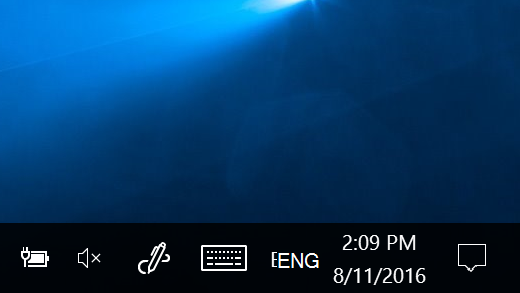
-
Натиснете и задръжте или щракнете с десния бутон върху произволно празно място в лентата на задачите, след което докоснете или щракнете върху Настройки на лентата на задачите.
-
Под Област за уведомяване:
-
За да персонализирате лентата на задачите, изберете Изберете кои икони да се показват в лентата на задачите,след което изберете конкретни икони, които не искате да виждате в лентата на задачите – просто ще ги преместим в областта за препълване, така че да не се виждат.
-
За да включите или изключите системните икони, изберете Включване или изключване на системните икони,след което изберете Включване или Изключване, за да зададете кои икони да се показват.
-
За да скриете икона от областта за уведомяване на лентата на задачите
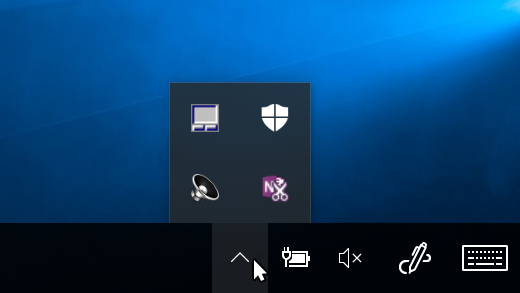
-
В областта за уведомяване в лентата на задачите изберете или натиснете иконата, която искате да скриете, и започнете да я плъзгате. Това отваря областта за препълване.
-
Плъзнете иконата там, където искате, в областта за препълване.
Съвети:
-
Ако искате да преместите скрита икона в областта за уведомяване, докоснете или щракнете върху стрелката Покажи скритите икони до областта за уведомяване и след това плъзнете иконата, която искате, обратно в областта за уведомяване. Можете да плъзгате толкова скрити икони, колкото желаете.
-
Можете също да пренаредите иконите, които се показват в областта за уведомяване – трябва само да плъзнете иконата на различно място.











